Kaip įjungti (arba išjungti) administratoriaus paskyrą „Windows 10“.
Ką žinoti
- Įjungti: spustelėkite Pradėti ir tipas komandą užduočių juostos paieškos lauke.
- Spustelėkite Vykdykite kaip administratorius, tipas tinklo vartotojo administratorius /aktyvus: taip, ir paspauskite įveskite. Palaukite patvirtinimo ir paleiskite iš naujo.
- Išjungti: vadovaukitės anksčiau pateiktomis instrukcijomis, bet įveskite tinklo vartotojo administratorius /aktyvus: ne, ir paspauskite įveskite.
Šiame straipsnyje pateikiamos instrukcijos, kaip įgalinti administratoriaus paskyrą sistemoje „Windows 10“, nes tai nėra numatytoji prisijungimo parinktis. Taip pat yra instrukcijos, kaip išjungti administratoriaus paskyrą.
Kaip įjungti administratoriaus paskyrą „Windows 10“.
Įprastomis aplinkybėmis kiekvieną kartą paleidę „Windows 10“ nematysite parinkties prisijungti kaip administratorius. Jūsų vartotojo paskyra gali turėti administratoriaus teises, tačiau galimybė prisijungti naudojant administratoriaus paskyrą yra išjungta pagal numatytuosius nustatymus. Yra keli būdai, kaip įgalinti administratoriaus paskyrą sistemoje „Windows 10“, tačiau turite naudoti
Jei turite konkrečių „Windows“ variantų, pvz., „Windows 10 Pro“, taip pat galite naudoti administratoriaus įrankius arba „Windows“ registrą, kad įgalintumėte administratoriaus paskyrą.
Nors „Windows 10“ administratoriaus paskyra paprastai yra paslėpta, galite bet kada ją įjungti naudodami komandų eilutę. Įjungę ją, turėsite galimybę prisijungti kaip administratoriaus paskyra, kai paleisite „Windows“. Šis metodas veikia su visais „Windows 10“ leidimais, įskaitant „Windows 10 Home“.
-
Spustelėkite Pradėti ir tipas komandą užduočių juostos paieškos lauke.
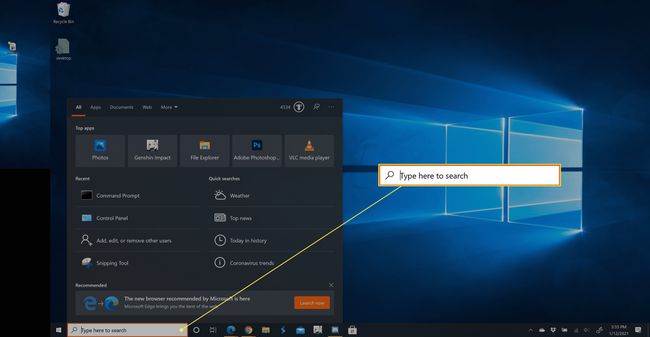
-
Spustelėkite Vykdykite kaip administratorius.

-
Tipas tinklo vartotojo administratorius /aktyvus: taip, tada paspauskite įveskite.
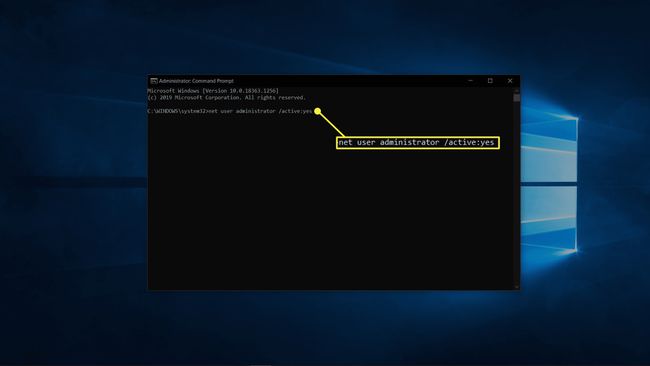
-
Palaukite patvirtinimo.
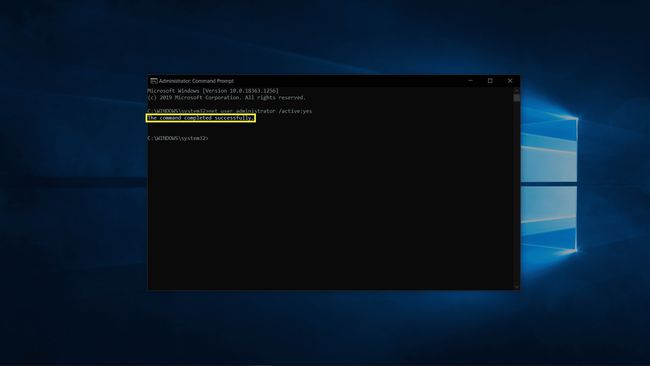
Iš naujo paleiskite kompiuterį ir turėsite galimybę prisijungti naudodami administratoriaus paskyrą.
Kaip išjungti administratoriaus paskyrą „Windows 10“.
Jei jums nebereikia lengvos prieigos prie administratoriaus paskyros sistemoje „Windows 10“, ją paslėpti taip pat paprasta, kaip ją įjungti. Tai galite padaryti naudodami komandų eilutę kiekvienoje „Windows 10“ versijoje ir visada galėsite ją vėl įjungti ateityje, jei apsigalvosite.
-
Spustelėkite Pradėti ir tipas komandą.užduočių juostos paieškos laukelyje.
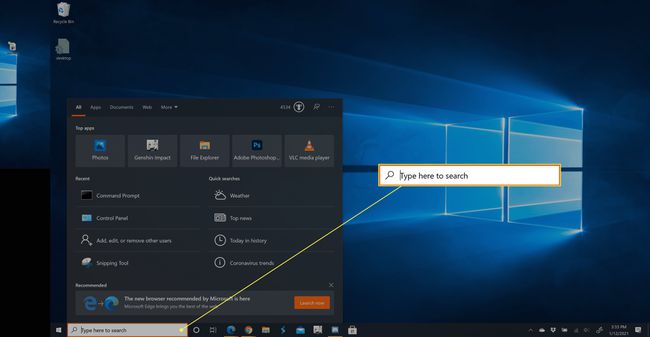
-
Spustelėkite Vykdykite kaip administratorius.
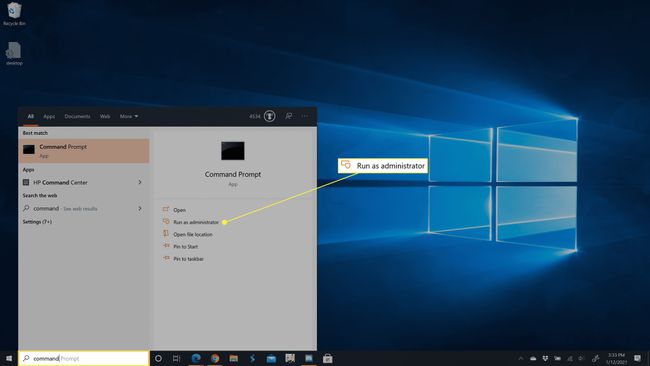
-
Tipas tinklo vartotojo administratorius /aktyvus: ne, tada paspauskite įveskite.
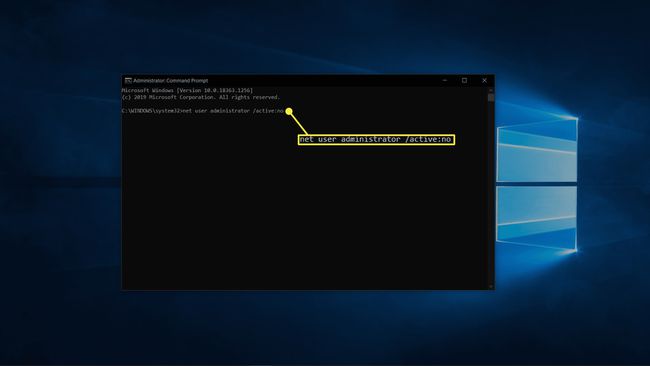
-
Palaukite, kol procesas bus baigtas.
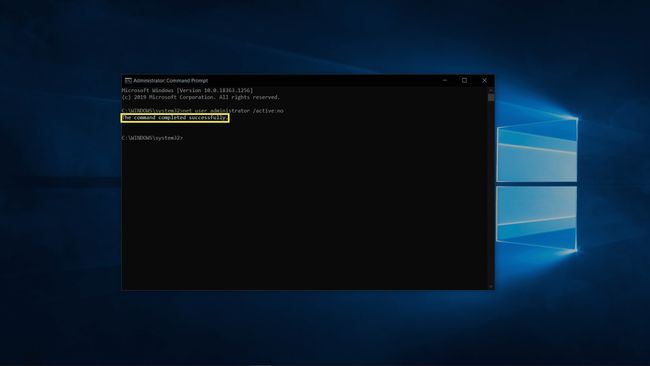
Paleidus kompiuterį administratoriaus paskyra nebebus rodoma kaip parinktis.
Kiti būdai, kaip įgalinti administratoriaus paskyrą sistemoje „Windows 10“.
Vienintelis būdas įgalinti administratoriaus paskyrą „Windows 10 Home“ yra komandų eilutė, tačiau kai kuriose „Windows 10“ versijose yra keletas kitų parinkčių. Šios parinktys visų pirma galimos „Windows 10“ versijose, skirtose profesionalioms ir verslo aplinkoms, todėl jūsų asmeniniam kompiuteriui vargu ar prireiks nė vieno metodo. Jei naudojate kurį nors iš šių metodų, būkite labai atsargūs. Jei pakeisite neteisingą nustatymą, gali būti, kad negalėsite prisijungti prie kompiuterio.
Kaip įjungti „Windows 10“ administratoriaus paskyrą iš administratoriaus įrankių
Štai kaip įgalinti administratoriaus paskyrą kompiuteryje naudojant administratoriaus įrankius.
Paspauskite ir palaikykite „Windows“ klavišas ir R kad atidarytumėte dialogo langą Vykdyti.
Tipas lusrmgr.msc dialogo lange Vykdyti ir paspauskite enter.
-
Atviras Vartotojai.
Šios parinkties nematysite, jei turite „Windows 10 Home“. Vietoj to naudokite komandų eilutės metodą.
Pasirinkite Administratorius.
Pašalinkite varnelę iš šalia esančio laukelio Paskyra išjungta.
Iš naujo paleiskite kompiuterį ir turėsite galimybę prisijungti naudodami administratoriaus paskyrą.
Kaip įjungti „Windows 10“ administratoriaus paskyrą iš „Windows“ registro
Štai kaip įgalinti administratoriaus paskyrą pakeitus Windows registras.
Paspauskite ir palaikykite „Windows“ klavišas ir R kad atidarytumėte dialogo langą Vykdyti.
Tipas regedit ir paspauskite enter.
-
Eikite į HKEY_LOCAL_MACHINE > PROGRAMINĖ ĮRANGA > Microsoft > Windows NT > Dabartinė versija > Winlogon > Specialiosios paskyros > Vartotojų sąrašas.
Jei turite „Windows 10 Home“, negalite pereiti į „Windows“ registro naudotojų sąrašą. Vietoj to naudokite komandų eilutės metodą.
Dešiniuoju pelės mygtuku spustelėkite Vartotojų sąrašas.
Pasirinkite Nauja > DWORD reikšmė.
Tipas Administratorius, ir paspauskite įveskite.
Uždarykite registro rengyklę ir iš naujo paleiskite kompiuterį, tada turėsite galimybę prisijungti naudodami administratoriaus paskyrą.
